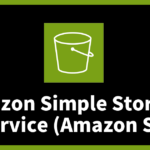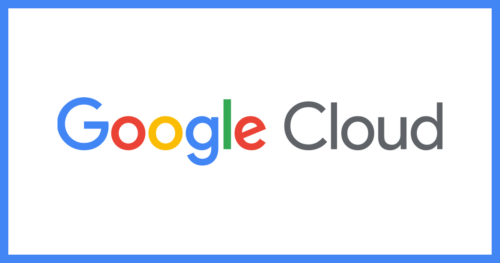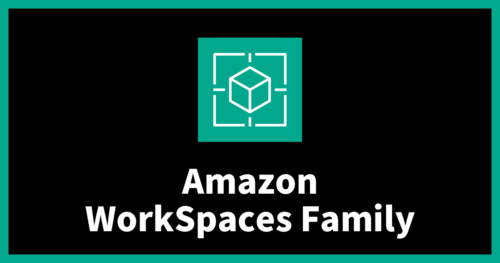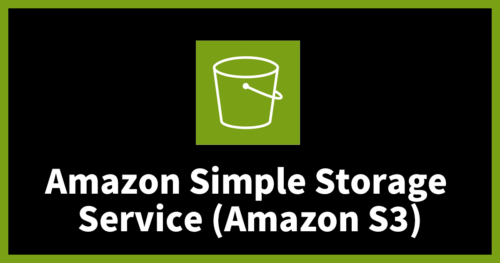Cloud One File Storage Security拡張編:Amazon S3の既存データのマルウェアチェックを行う
はじめに
こんにちは、Shunです。
今回は、Cloud One File Storage Security(以降、C1FSS)を使用して、S3でのマルウェアスキャンを実施する方法についてご紹介します。
Trend Micro Cloud One™ – File Storage Security は、 Amazon Web Services (AWS) Azureや GCPなどのクラウド ストレージ サービス内のファイルに対するマルウェア対策スキャンを提供します。
前回の記事では、C1FSSのセットアップ方法と、S3に新しくアップロードされたファイルをスキャンするプロセスについて説明しました。
これまでのセットアップでは、S3に既にアップロードされているファイルは、マルウェアスキャンの範囲外でした。その結果、これらのファイル内に隠れたマルウェアを見逃すリスクが生じていました。
そこで、今回は既存のファイルもスキャンできるようにするための方法として、追加リソースのデプロイ手順をご紹介します。これにより、S3バケット内の全ファイルに対するマルウェアスキャンを実現できます。
以下が公式ドキュメントです。
公式ドキュメント: Scan existing files in the ‘S3 bucket to scan’
前提
- C1FSSのセットアップが完了していること
- 対象とするS3バケットが、セットアップ時に指定したものであること
実施手順
1. GitHubからテンプレートをインストール
最初に、GitHubで公開されているCloudFormationのテンプレートをダウンロードします。
2. CloudFormaitonのデプロイ
ダウンロードしたCloudFormationのテンプレート(template.yaml)を指定してデプロイを行います。
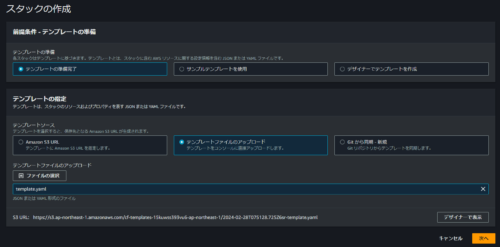
バケット名は、C1FSS導入時に指定したバケットと同一のものを指定してください。
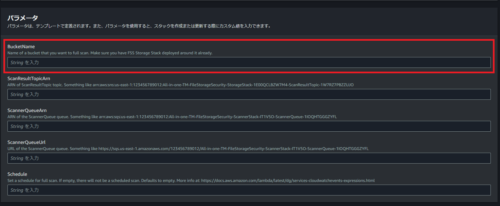
次に、「ScanResultTopicArn」を入力します。
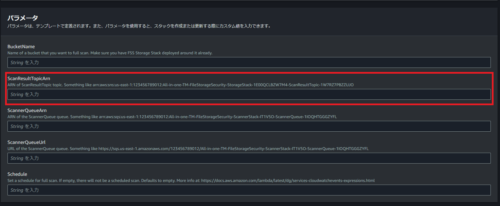
「ScanResultTopicArn」をC1FSSのセットアップ時にデプロイしたCloudFormaitonの「出力」から取得します。
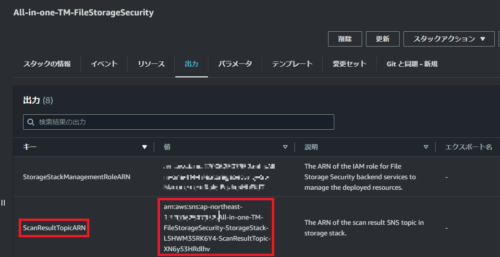
続いて、「ScannerQueueArn」を入力します。
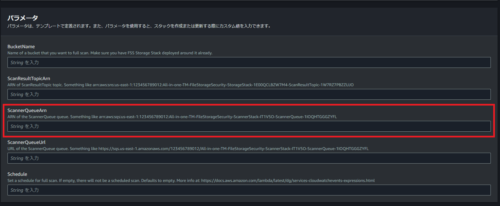
「ScannerQueueArn」は、ネストされた「ScannerStack」の「出力」から値を取得します。
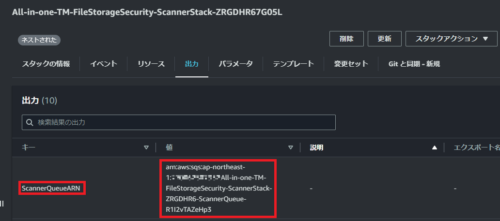
最後に、「ScannerQueueUrl」を入力します。
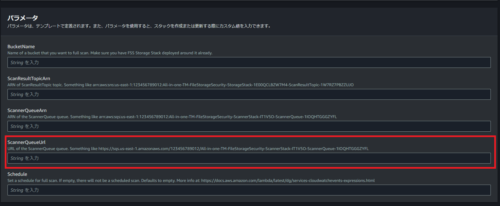
C1FSSのセットアップ時にデプロイしたCloudFormaitonの「出力」から取得します。
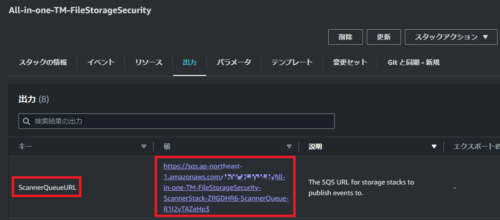
そのほかはデフォルト値で設定し、チェック項目を確認してデプロイを完了させます。
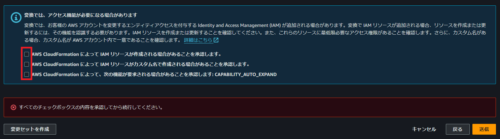
3. Step Functionsからフルスキャンを実行
CloudFormaitonのデプロイが成功すると、「fullScanStarterStateMachine」と「ScannerLoopStateMachine」という名前のStep Functionsが作成されています。
名前の通りですが、フルスキャンを実施するためには「fullScanStarterStateMachine」を実行する必要があります。
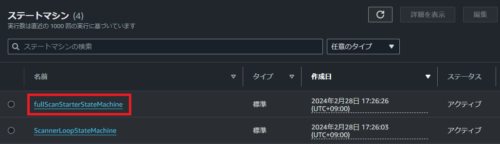
「実行を開始」を押下すると、S3の既存ファイルに対するフルスキャンが実施されます。
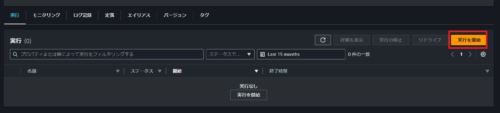
4. EventBridge Schedulerを用いて、定期実行
EventBridgeの「スケジュール」機能を使って、スキャンを定期的に実行します。
例えば、月初めにスキャンするように設定することができます。
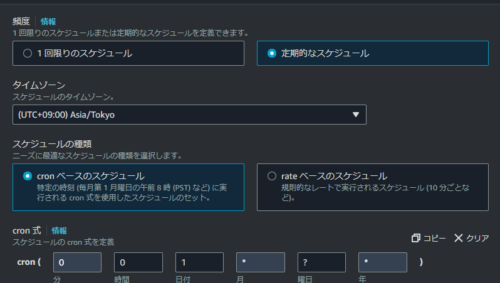
ターゲットには、手動で実行したStep Functionsを指定します。
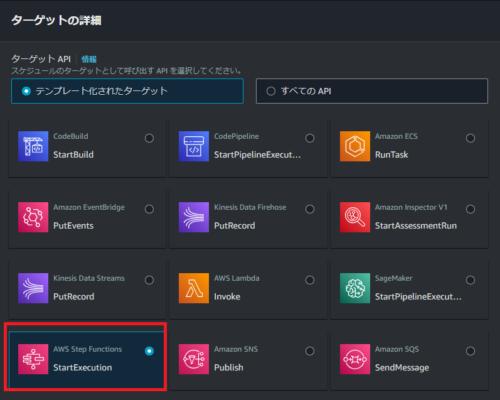
これで、月初めにはS3内の全ファイルに対してマルウェアスキャンが自動的に実施されるようになります。
さいごに
今回紹介した追加テンプレートを利用することで、S3にアップロードされたファイルに限らず、既存のファイルに対してもマルウェアスキャンを行うことが可能になります。
C1FSSには他にも多くの便利なテンプレートがありますので、別の記事でそれらをご紹介したいと思います。
最後まで読んでいただきありがとうございます!
テックブログ新着情報のほか、AWSやGoogle Cloudに関するお役立ち情報を配信中!
Follow @twitterGoogle Cloud Partner Top Engineer 2025、2024 AWS All Cert、ビール検定1冠
Recommends
こちらもおすすめ
Special Topics
注目記事はこちら

データ分析入門
これから始めるBigQuery基礎知識
2024.02.28

AWSの料金が 10 %割引になる!
『AWSの請求代行リセールサービス』
2024.07.16